Word转PDF技巧|快速导出实用方法
时间:2025-09-05 19:54:24 121浏览 收藏
还在为Word文档分享和兼容性问题烦恼吗?本文为您汇总了**Word转PDF方法大全**,助您轻松导出PDF格式!无论是使用**Word内置导出功能**、利用**Microsoft Print to PDF打印功能**,还是借助**Smallpdf等在线工具**,亦或是通过**WPS或Adobe Acrobat等第三方软件批量处理**,都能快速将Word文档转换为PDF,确保内容兼容性和排版完整性。告别格式混乱,让您的文档在任何设备上都能完美呈现!
可通过Word内置功能将文档另存为PDF;2. 利用“Microsoft Print to PDF”打印功能生成PDF;3. 使用Smallpdf等在线工具上传转换;4. 借助WPS或Adobe Acrobat等第三方软件批量处理,确保兼容性与排版完整。
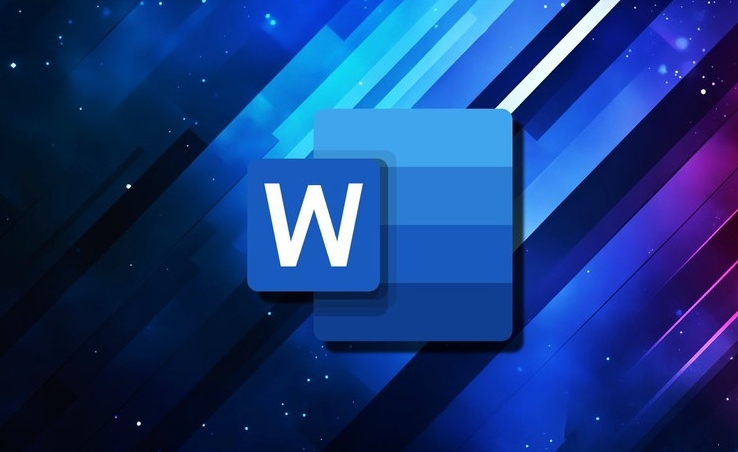
如果您需要将Word文档分享给他人或用于正式场合,但对方无法打开Word文件,则可以将文档转换为PDF格式以确保内容的兼容性和排版完整性。以下是将Word文档转换为PDF文件的几种方法:
本文运行环境:Dell XPS 13,Windows 11。
一、使用Word内置导出功能
Microsoft Word自带导出为PDF的功能,操作简单且能保留原始排版效果。
1、打开需要转换的Word文档。
2、点击顶部菜单栏的“文件”选项。
3、在左侧菜单中选择“另存为”。
4、选择保存位置后,在“保存类型”下拉菜单中选择“PDF (*.pdf)”。
5、点击“保存”按钮,文档即被导出为PDF格式。
二、通过打印功能生成PDF
利用系统的虚拟打印功能,可以将Word文档输出为PDF文件,适用于不支持直接导出的旧版本Word。
1、打开目标Word文档。
2、按下快捷键Ctrl + P进入打印界面。
3、在打印机选项中选择“Microsoft Print to PDF”。
4、点击“打印”按钮,系统会弹出保存路径对话框。
5、选择保存位置并输入文件名,点击“保存”完成转换。
三、使用在线转换工具
当本地未安装Word软件时,可通过在线工具实现格式转换,无需安装额外程序。
1、打开浏览器,搜索并进入可靠的在线转换网站,如Smallpdf或ILovePDF。
2、点击“Word转PDF”功能模块。
3、上传本地的Word文档,等待上传完成。
4、系统自动开始转换,完成后提供下载链接。
5、点击“下载”按钮,将生成的PDF文件保存至本地设备。
四、使用第三方桌面转换软件
某些办公套件或格式转换软件支持批量处理Word到PDF的转换任务,适合处理多个文件。
1、安装并打开支持文档转换的软件,如WPS Office或Adobe Acrobat。
2、在软件界面中选择“文档转换”或类似功能。
3、添加需要转换的Word文件。
4、设置输出格式为PDF,并选择目标保存路径。
5、点击“开始转换”按钮,等待处理完成并查看输出文件。
本篇关于《Word转PDF技巧|快速导出实用方法》的介绍就到此结束啦,但是学无止境,想要了解学习更多关于文章的相关知识,请关注golang学习网公众号!
-
501 收藏
-
501 收藏
-
501 收藏
-
501 收藏
-
501 收藏
-
162 收藏
-
463 收藏
-
258 收藏
-
468 收藏
-
198 收藏
-
172 收藏
-
144 收藏
-
417 收藏
-
492 收藏
-
142 收藏
-
441 收藏
-
184 收藏
-

- 前端进阶之JavaScript设计模式
- 设计模式是开发人员在软件开发过程中面临一般问题时的解决方案,代表了最佳的实践。本课程的主打内容包括JS常见设计模式以及具体应用场景,打造一站式知识长龙服务,适合有JS基础的同学学习。
- 立即学习 543次学习
-

- GO语言核心编程课程
- 本课程采用真实案例,全面具体可落地,从理论到实践,一步一步将GO核心编程技术、编程思想、底层实现融会贯通,使学习者贴近时代脉搏,做IT互联网时代的弄潮儿。
- 立即学习 516次学习
-

- 简单聊聊mysql8与网络通信
- 如有问题加微信:Le-studyg;在课程中,我们将首先介绍MySQL8的新特性,包括性能优化、安全增强、新数据类型等,帮助学生快速熟悉MySQL8的最新功能。接着,我们将深入解析MySQL的网络通信机制,包括协议、连接管理、数据传输等,让
- 立即学习 500次学习
-

- JavaScript正则表达式基础与实战
- 在任何一门编程语言中,正则表达式,都是一项重要的知识,它提供了高效的字符串匹配与捕获机制,可以极大的简化程序设计。
- 立即学习 487次学习
-

- 从零制作响应式网站—Grid布局
- 本系列教程将展示从零制作一个假想的网络科技公司官网,分为导航,轮播,关于我们,成功案例,服务流程,团队介绍,数据部分,公司动态,底部信息等内容区块。网站整体采用CSSGrid布局,支持响应式,有流畅过渡和展现动画。
- 立即学习 485次学习
